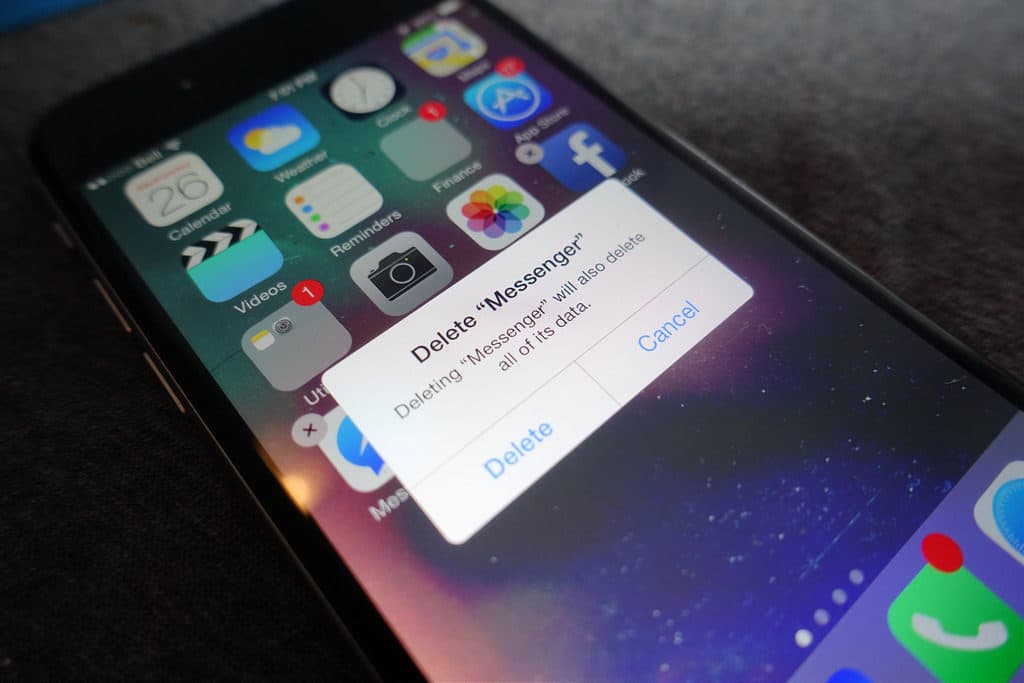
Знанието как сигурно да изтриете вашия твърд диск, SSD или мобилно устройство е важна част от управлението на вашите нужди от данни в съвременния свят днес. Независимо дали се опитвате да освободите малко място в папката на семейните си снимки или просто искате да сте сигурни, че чувствителният файл по време на работа е 100% мъртъв и погребан, от жизненоважно значение е да научите всички входове и начини за безопасно изтриване носителя за съхранение на вашия работен плот, лаптоп, таблет или смартфон.
Затова прочетете в изчерпателното ръководство на Comparitech, за да разберете всичко, което трябва да знаете за безопасно и сигурно изтриване на данните през [year] г.!
Защо просто „изтриването“ на вашите данни не е достатъчно
Независимо дали сте на Mac, компютър или мобилно устройство, и трите платформи вече включват свои собствени инструменти, които можете да използвате за изтриване на файлове по желание. Така че какво не е наред с това да ги използвате и да го наричате на ден?
Добре да започнете, докато и трите платформи могат да ви кажат, че файлът ви е „изтрит“, след като натиснете бутон, носещ един и същ съименник, често ще откриете, че всъщност има още папки, погребани в процепите на устройството ви за съхранение наскоро изтритите файлове все още по някакъв начин заемат място.
Операционните системи правят това по редица причини. Първият е може би най-очевидният: дори когато хората кажат, че искат да изтрият нещо, те не винаги го означават толкова, колкото са си мислили. Ето защо е удобно да имате допълнителни папки като кошчето за Windows или папката за снимки на iPhone „Наскоро изтрити“, за да улавяте случайно изтрити файлове, преди те да бъдат напълно изтрити от устройството.
Например, ако сега вляза в моя iPhone 7 и „изтрия“ снимка, всъщност нямаше да я изтрия, просто бих я преместил в папката „Наскоро изтрита“. Наскоро изтритата папка съдържа всичките ми изтрити снимки за период от 30 дни, преди действително да ги изтрия от устройството, което означава, ако имам някакви уличаващи доказателства там (или просто някои смущаващи снимки на котката ми), всеки, който знае, къде да намерете наскоро изтритата папка на телефона ще може да възстанови всичко, което е изпратено там през последния месец.
Това каза, че може да бъде полезно да имате такъв вид пропуск между вас и да изтриете окончателно снимка, когато имате нужда от нея. Начинът да се върнете и да отмените изтриването може да е разликата между това да имате албум, пълен със снимки от първото пътуване на детето ви до Дисниленд, и не, така че запазването на папки като Наскоро изтрити наоколо е най-глупавият начин да предотвратите хората да станат свои най-лошите врагове в това отношение.
Но какво ще кажете за файлове, които решите да „изтриете за постоянно“, например в случай на изпразване на вашия кош за Windows?
Може да се изненадате да разберете, че не, дори и тези файлове се „изтриват“, както може да мислите. Софтуерните пакети за възстановяване на данни като от Stellar Phoenix Windows Data Recovery Professional са проектирани от самото начало, за да могат да пресяват останките от стари сектори на твърдия диск (предварително форматирани или по друг начин) и да използват развалините на стари изтривания на файлове, за да съберат заедно пълна картина на това, което е изтрито от устройството. Така че, докато изпразването на кошчето ви със сигурност е добра стъпка в правилната посока, в никакъв случай не е крайно решение за всички, ако търсите истински почистване на данни в най-добрия си вид.
Така че, ако се опитвате да попречите на някого да намери дори парче доказателства, че файлът някога е имало на първо място, най-добрият ви залог е да използвате програма на трети страни, предназначена за напълно изтриване и дезинфекция на твърд диск или папка от дъното нагоре.
Свързани: Как да шифровате телефона си с Android
Но какво да кажем за форматирането?
„Но използвах опцията„ формат “на компютъра си, за да изтрия твърдия си диск, това трябва да е достатъчно, за да свърша работата, нали?“
Е, почти. Въпреки че форматирането на твърд диск със сигурност е един от най-лесните и най-често използвани методи за получаване на добра част от данни, бързо изтласкани от вашия диск, има два различни типа форматиране и нито едното е най-доброто решение за пълно презаписване на базово ниво на самата структура на задвижването.
Като начало, „бърз формат“ всъщност не е дори пълно скраб на данните на диск и вероятно е по-добре описан като просто повече от тази „Наскоро изтрита“ техника, за която говорихме по-рано. Технически всички файлове, уловени в бързия формат, са изтрити, но без вторично сканиране на диска, за да се провери, че всички сектори са правилно почистени (както бихте получили в пълен формат), почти всеки софтуер за възстановяване на рудиментарни данни все още би могъл да бъде спасен резултатите, останали от операция за бърз формат.
С пълен, стандартен процес на форматиране в Windows (за всяка версия, пусната след Windows Vista), вашият компютър ще изпълнява това, което е известно като един пропуск „запис на нула“ на устройството. Тази команда ще постави всички двоични данни на устройството на “0”, а не комбинация от 1s и 0s или каквато и да е друга информация, която може да се съхранява в папки и файлове.
Пропуските с нулев запис са ефективни за това, което предлагат, но много инструменти за възстановяване на данни всъщност са създадени, за да пробият стандартните усилия за нулев запис, като събират информация от сектори, които или не бяха напълно изтрити, или не бяха проверени след първото преминаване.
Как работи защитен софтуер за изтриване
Въведете софтуер за изтриване на данни. Със стотици налични опции (много от които са безплатни за използване), може да е трудно да се разбере кои услуги са подходящи за нуждите на вашия хардуер и кои предлагат най-добрата комбинация както от функции, така и от сигурност.
Софтуерът за сигурно изтриване може да използва произволен брой методи за изтриване на информацията, съхранявана на твърдия ви диск, включително (но не само): пропуски за запис на нула, пропуски за сигурно изтриване, раздробяване на файлове и криптиране на данни.
Всеки софтуерен пакет предлага своите предимства и недостатъци, когато става въпрос за това как изтрива данни, колко е сигурен този метод на изтриване и какви типове дискове или файлови системи е оборудван за работа. Кой е най-подходящият за вас, в крайна сметка ще се сведете до това колко дълбоко искате да продължите изтриването си, както и до колко дискове се опитвате да почиствате наведнъж.
Между различните методи най-често се използват пропуски за запис и нула и Secure Erase. Secure Erase понякога се предпочита от ИТ специалистите, защото, за разлика от операциите за запис на нула, които често трябва да бъдат повторно проверени, след като процесът завърши, командата Secure Erase всъщност идва от самото устройство.
Това означава, че дискът може да използва собственото си откриване на неизправности при запис, за да провери дали всички сектори са били изтрити чисти по време на изтриването, всички без да използват допълнителни ресурси, за да го направят.
Основният недостатък на метода на Secure Erase е, че той работи само ако планирате напълно да нулирате устройството обратно към нула – файлови системи, дялове и всички други. Това означава, че няма да можете да преминете индивидуално и да изберете кои конкретни файлове и папки да се изтрият, така че ако само се опитвате да се отървете от водата за баня, но все пак искате да закачите бебето, софтуерна опция за запис без нула може да бъде по-добър избор за вашите индивидуални нужди.
Как сигурно да изтриете твърдия си диск
Windows (Windows XP и по-нови версии)
За да изтриете твърд диск в Windows с помощта на метода на основната операционна система, започнете с щракване с десния бутон върху менюто “Старт” и превъртете до опцията, обозначена с управление на дисковете:
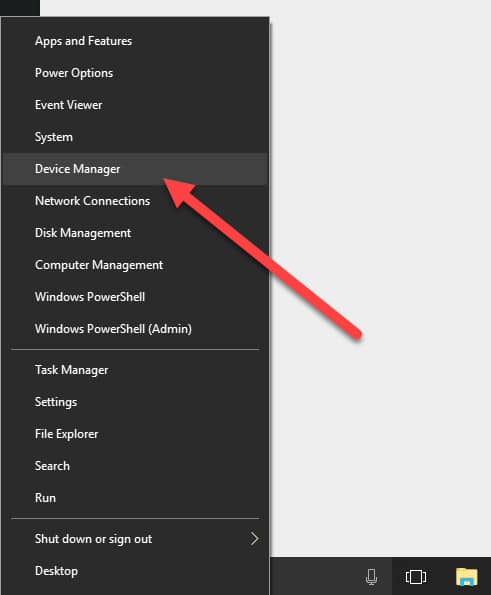
След като сте тук, ще видите списък на всички твърди дискове и SSD дискове, инсталирани понастоящем във вашата система. Намерете буквата на диска, който искате да форматирате, в главния прозорец и щракнете с десния бутон върху него. От падащото меню трябва да видите опция с етикет Формат:
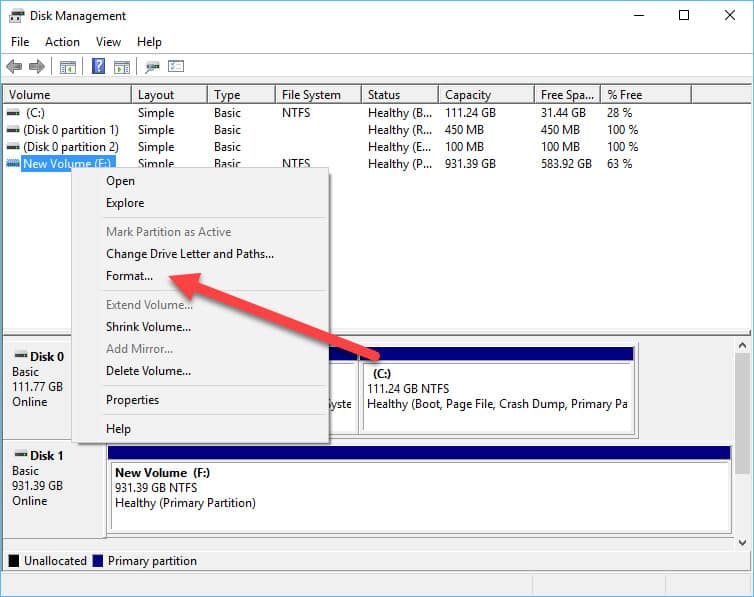
Кликнете върху това и ще бъдете отведени в следния прозорец:
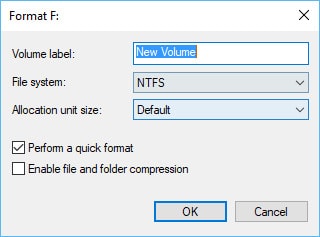
Тук можете да зададете типа формат, който искате да използвате, както и новия етикет за обем и типа на звука. Препоръчваме Ви винаги да държите твърдите си дискове под NTFS формат, тъй като опцията REMS е жизнеспособна само при много подбран брой обстоятелства.
Както обсъждахме по-рано, за да излезете пълния пропуск за запис от нула от опцията за формат на Windows, ще трябва да премахнете отметката от квадратчето с надпис Извършване на бърз формат:
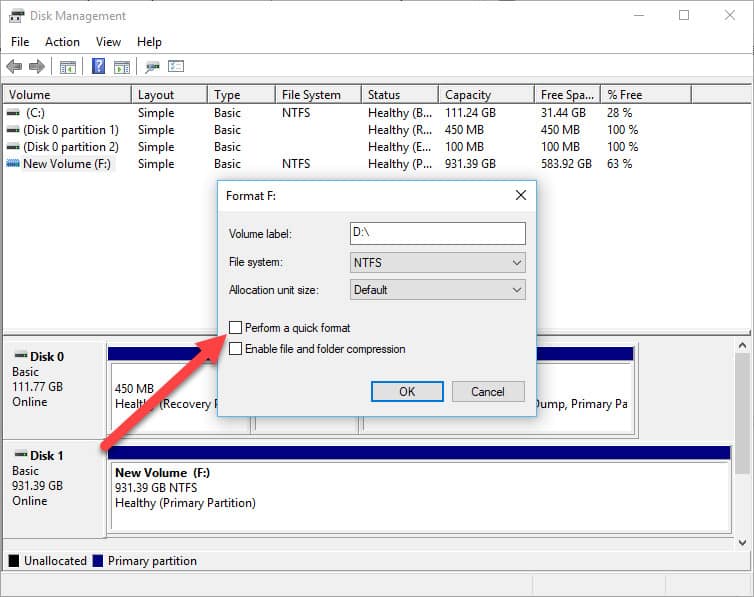
Това значително ще увеличи времето, необходимо за почистване на устройството, но също така ще гарантира най-малко един пълен пропуск при запис без нула, преди да приключи процедурата.
След като твърдият диск е форматиран (ако приемем, че това не е твърдият диск с инсталирана на него файлова система Windows), дисковото управление ще ви даде бързо съобщение, че процесът е готов!
Има и редица софтуерни програми на трети страни, които ще свършат работата просто, лесно и може би най-важното: безплатно.
DBAN – Един от любимите ни за операционната система Windows е Boot и Nuke на Дарик, иначе по-често наричан „DBAN“. DBAN съществува от години и все още е един от най-надеждните методи за пълно почистване на твърдия диск. За съжаление, DBAN е ограничен в това, което може да направи, що се отнася до изтриването на SSD дискове, така че това трябва да бъде вашият първи избор, само ако се опитвате да търкате HDD.
Active @ KillDisk – Друг непоколебимост в индустрията за изтриване на данни, софтуерът KillDisk на Active @ предлага около 10 различни опции за пропуск при запис, които имат различна степен на тежест до индустриалния стандартен формат „метод на Гутман“, който ще изпълни огромен 35 нула за запис минава на вашия диск, преди да го предаде обратно.
20V безжична бормашина – Разбира се, ако наистина имате намерение да направите 100% абсолютно сигурен, без съмнение, че твърдият ви диск никога повече няма да се откаже от изтрита тайна, винаги има подходът на обгорената земя. С помощта на силова тренировка и среден размер на бормашина можете да пробиете дупка през самия физически диск, като гарантирате, че никаква информация, съдържаща се в устройството, няма да бъде достъпна благодарение на чистото доминиране на физическите данни. Вижте този видеоклип в YouTube за още съвети как да го направите правилно и се уверете, че носите всички подходящи съоръжения за безопасност, преди да започнете.
Mac (OSX Maverick и по-нови версии)
За да изтриете данни от вашия Macbook или iMac, работещ с OSX, започнете, като изключите устройството напълно.
Рестартирайте машината и бързо натиснете CMD и R бутони едновременно. Това ще трябва да се случи преди звука при стартиране и ако пропуснете прозореца, ще трябва да опитате отново с друго рестартиране.
Задръжте клавишите до OSX Utlities се появява екран (може да се наложи първо да преминете през езикова подкана):
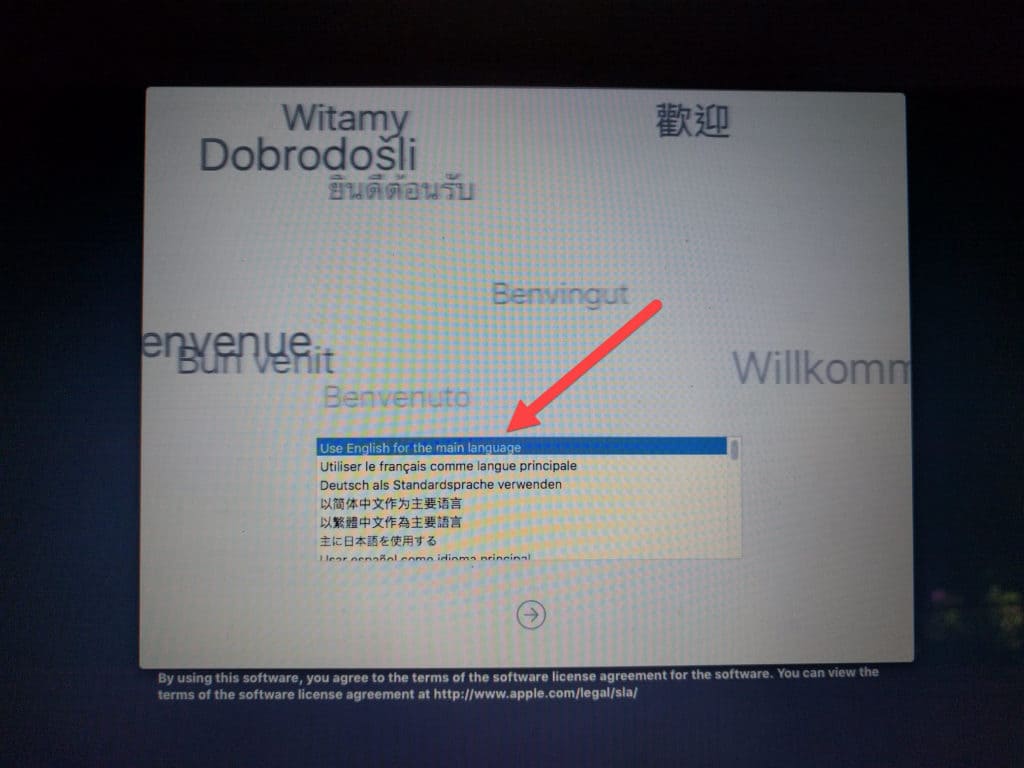
От следващото меню изберете опцията, обозначена Disk Utility:
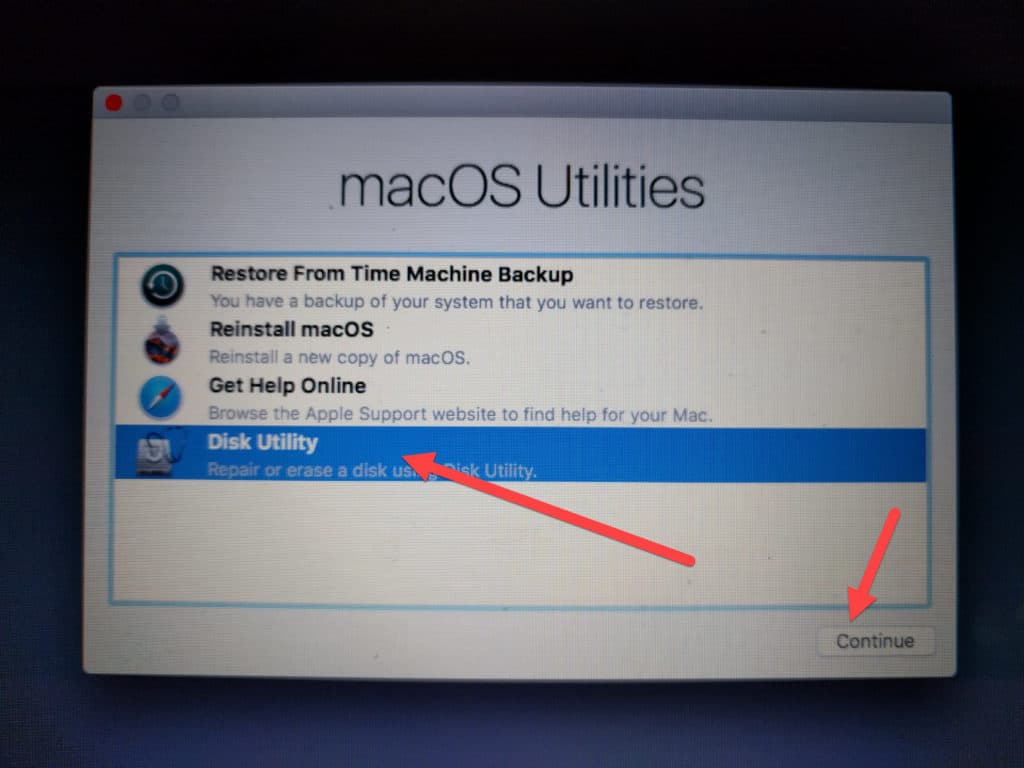
Трябва да видите твърдия диск, който искате да форматирате, посочен два пъти. Кликнете върху втората опция:
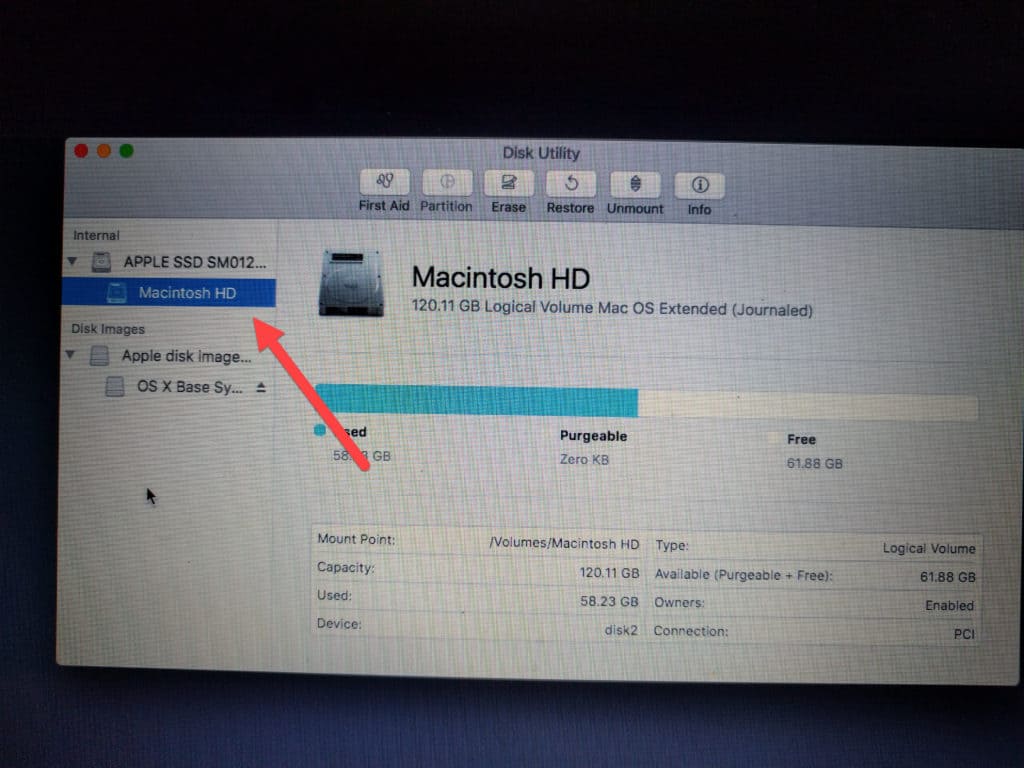
След като дискът, който искате да изтриете, е избран, щракнете върху Изтрива бутон в горната част на прозореца:
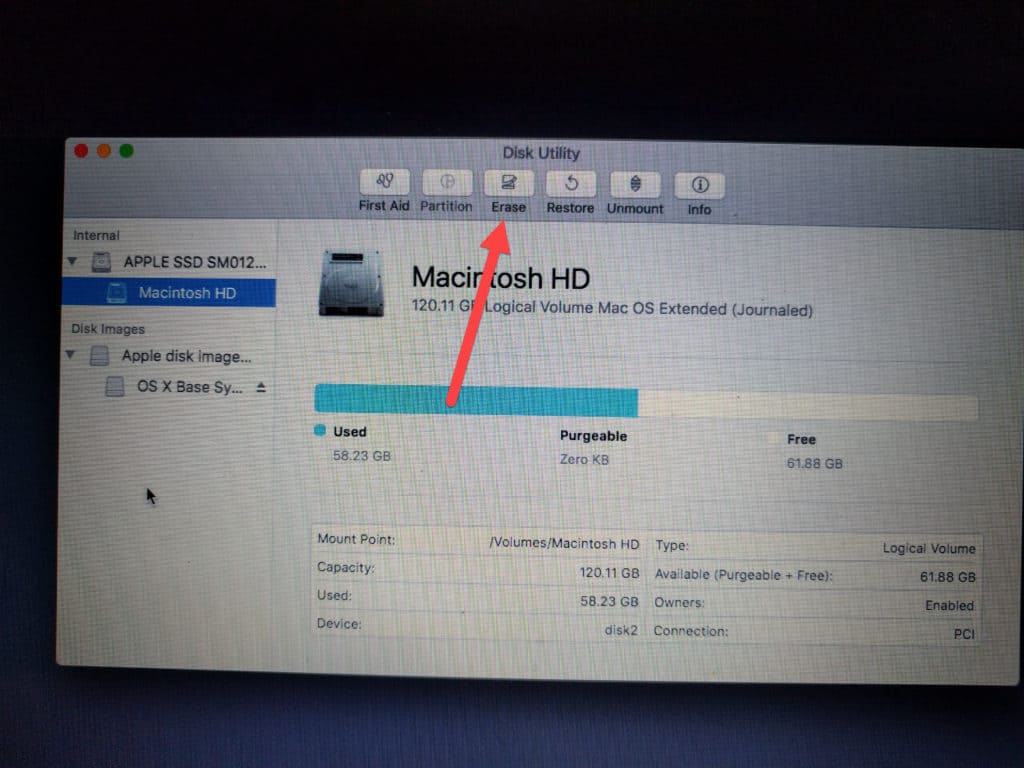
Ще бъдете посрещнати с подкана, която пита дали сте сигурни, че искате да изтриете данните, както и опцията какво да преименувате на твърдия диск, след като процесът приключи. Кликнете Изтрива, и изтриването ще започне!
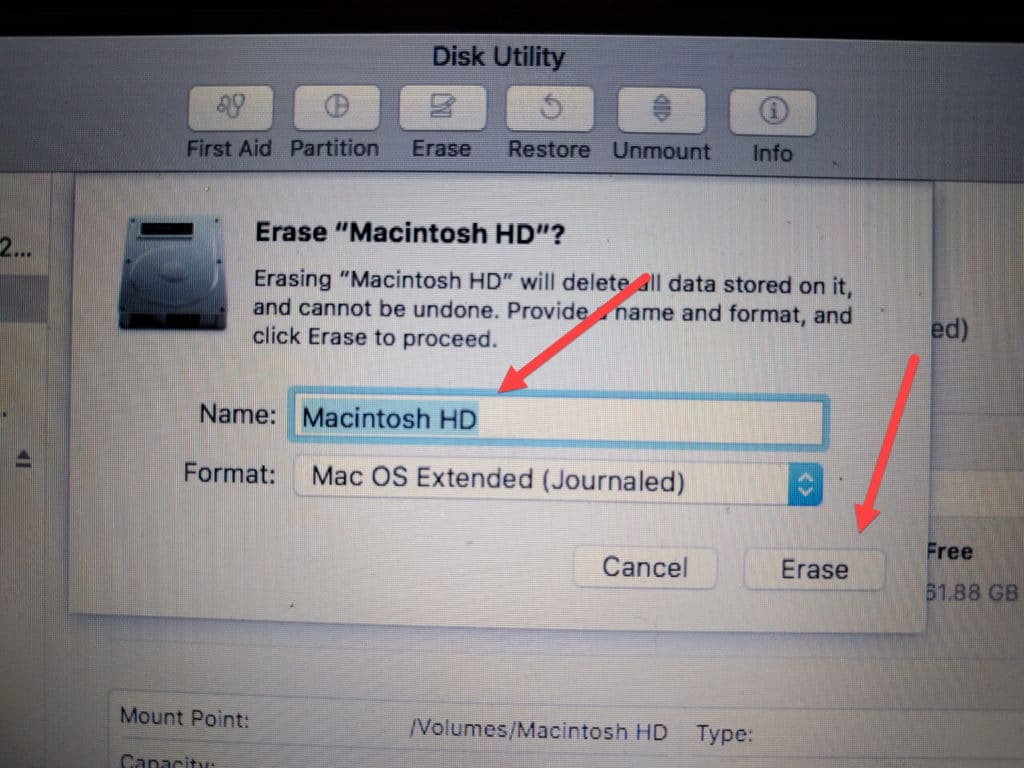
Как сигурно да изтриете вашия SSD
Твърдите дискове са малко по-сложни за изтриване от стандартните твърди дискове, главно поради начина, по който файловите системи за изравняване на износване са структурирани на флаш чиповете, за разлика от традиционните дискови устройства. Първата опция, която винаги препоръчваме на всеки, който иска да изтрие SSD, е първо да провери собствения уебсайт на производителя на SSD, който обикновено ще има софтуер или кутия с инструменти, които могат да бъдат използвани за безопасно изтриване на всяко съдържание на самия диск.
Те включват:
- Intel Solid State Toolbox
- Corsair SSD Toolbox
- SanDisk SSD Toolbox
- Софтуер на Samsung Magician
- OCZ Toolbox
Ако никой от тях не работи – или производителят ви не предлага подходящ инструментариум – има още две опции, които можете да използвате, за да постигнете почти същия резултат.
PartedMagic – Една от най-надеждните програми за унищожаване на данни на рафтовете днес, PartedMagic улеснява изпълнението на команда за сигурно изтриване на всички SSD дискове, свързани с вашата Windows машина. Ще трябва да знаете как да създадете стартиращ USB (можете да научите повече за ранните стъпки на този процес от нашето ръководство тук), но освен това е само въпрос на намиране на устройството, което искате да заличите и натискане на enter, за да получите до състезанията.
16oz Ball Pein Hammer – Точно както при твърдите дискове, ако всичко останало се провали и искате да убиете вашия SSD извън всякаква сянка на съмнение, винаги има ръчна опция. За разлика от твърдите дискове обаче, SSD дисковете съхраняват информацията си на поредица от малки флаш чипове, а не на един диск. Това означава, че ако сте преминали маршрута за пробиване, за всеки чип в устройството ще трябва да поставите нова дупка, което отнема твърде много време за средния унищожител на данни и, честно казано, не е толкова забавно.
Преди да започнете с разбиването, уверете се, че внимателно отстранете външния корпус на SSD и носете цялото подходящо оборудване за безопасност (защита на очите и устата е най-важното за задача като тази). SSD ще трябва да има всичките си флаш чипове да бъдат смазани поотделно, преди данните от тях да станат напълно безполезни, така че не забравяйте наистина да влезете там и да ги разбиете добре, преди да го извикате на ден.
Как сигурно да изтриете мобилния си телефон
iPhone (iOS 10.3.3)
За да изтриете сигурно всички данни на вашия iPhone iPhone, започнете, като отворите приложението Настройки:
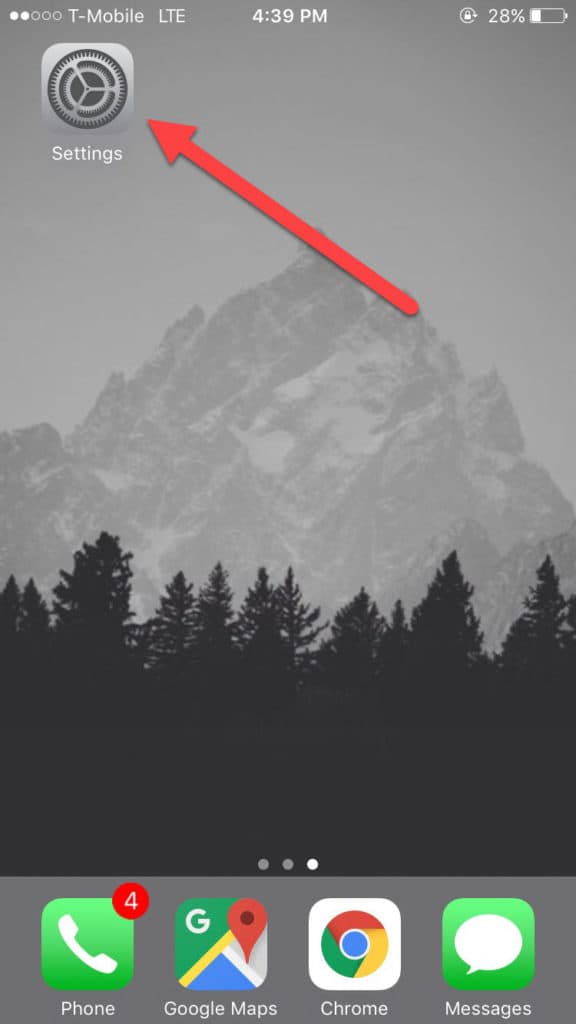
След като преминете тук, превъртете надолу до раздела Общи и го докоснете:
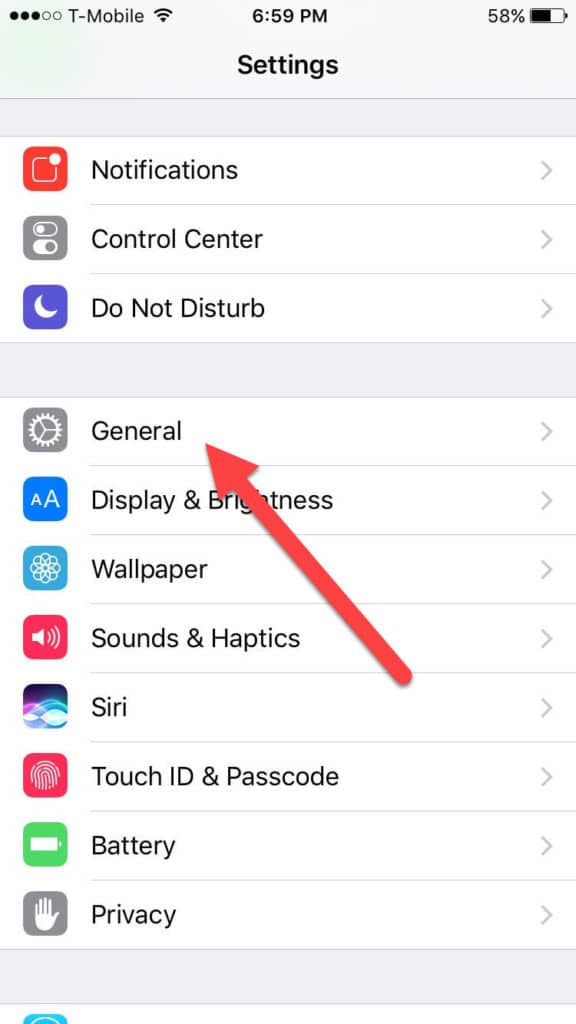
След това превъртете до края на страницата Общи до опцията Нулиране. Докоснете това, за да стигнете до следващия екран:
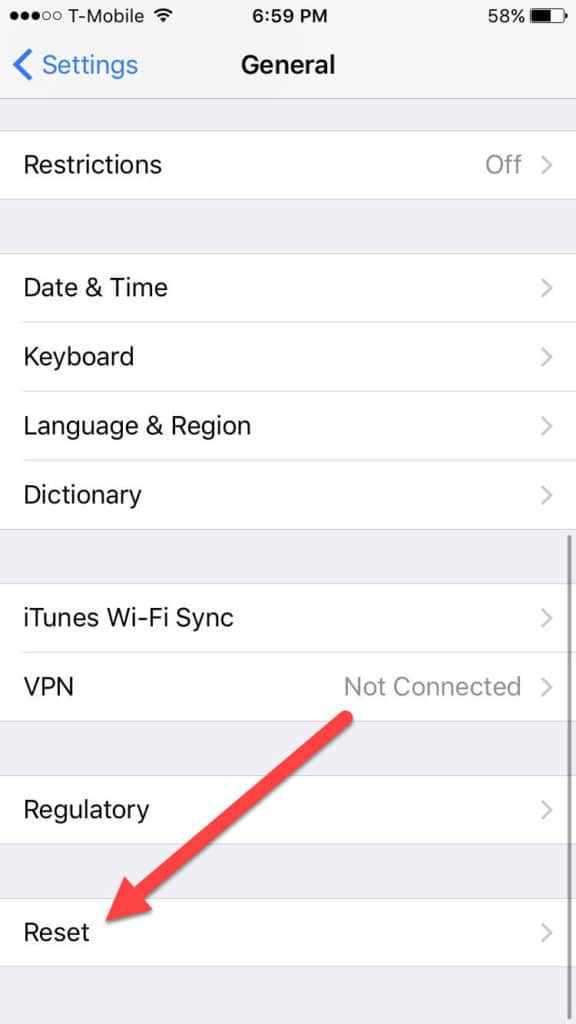
Тук ще намерите няколко различни опции за нулиране, независимо дали са за настройките на телефона или за целия профил. От това меню докоснете опцията за изтриване на цялото съдържание и настройки:
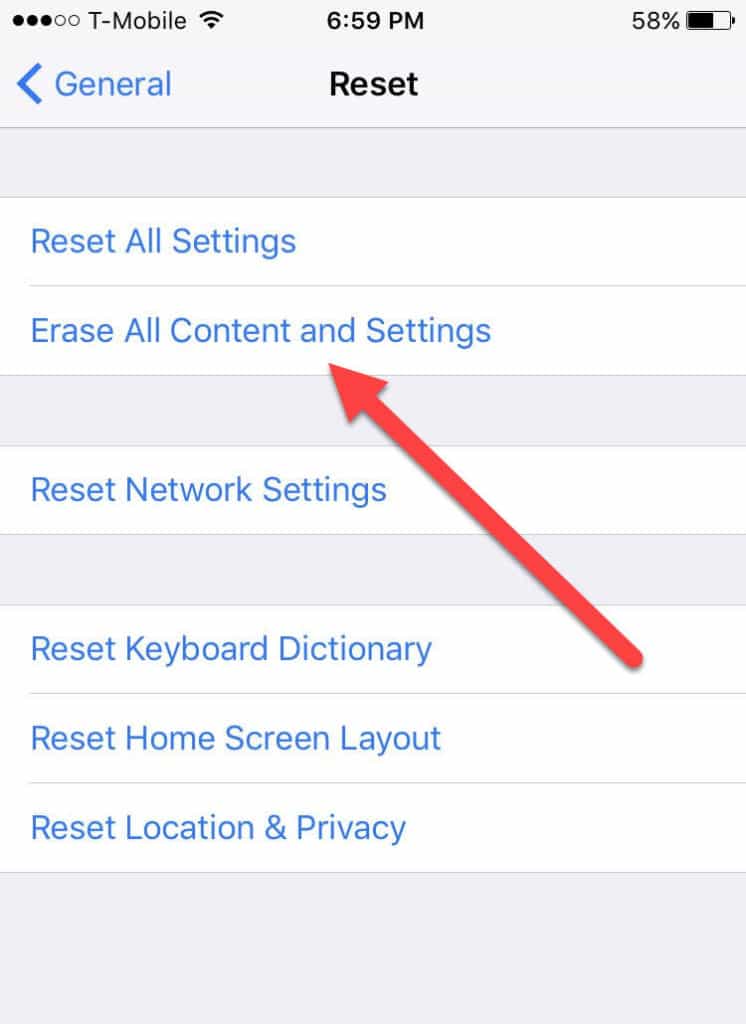
В долната част на екрана ще се появи малък прозорец, който потвърждава, че това е, което искате да направите. Докоснете това и iPhone автоматично ще започне процеса на унищожаване на всички данни, съхранявани на телефона, които не са свързани с запазване на основните файлови системи.
Поради строгите правила на Apple за това кои части от приложенията на трети страни на операционната система iOS могат или нямат достъп, за съжаление няма начин да изтриете двукратно телефона си или дори да проверите дали данните на телефона наистина са изтрити.
Въпреки това Apple винаги е била една от добрите, що се отнася до личната сигурност, и въпреки че не разкриха никаква информация за техните собствени техники за форматиране на своите устройства, ние сме сигурни, че каквото и да използват, е достатъчно добро, за да запази средният сейф на собственика на iPhone.
Android (Nougat 7.1.2)
За да изтриете сигурно данните си в Android, започнете, като дърпате надолу от горната част на началния си екран и докоснете зъбната кутия за настройки в горния десен ъгъл:
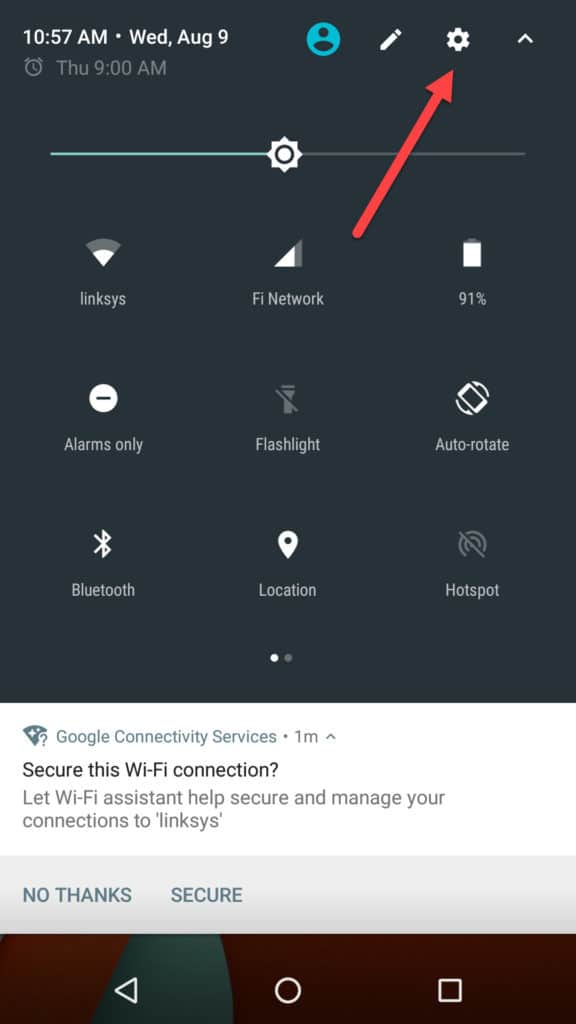
След това докоснете Backup & бутон за нулиране, маркиран тук:
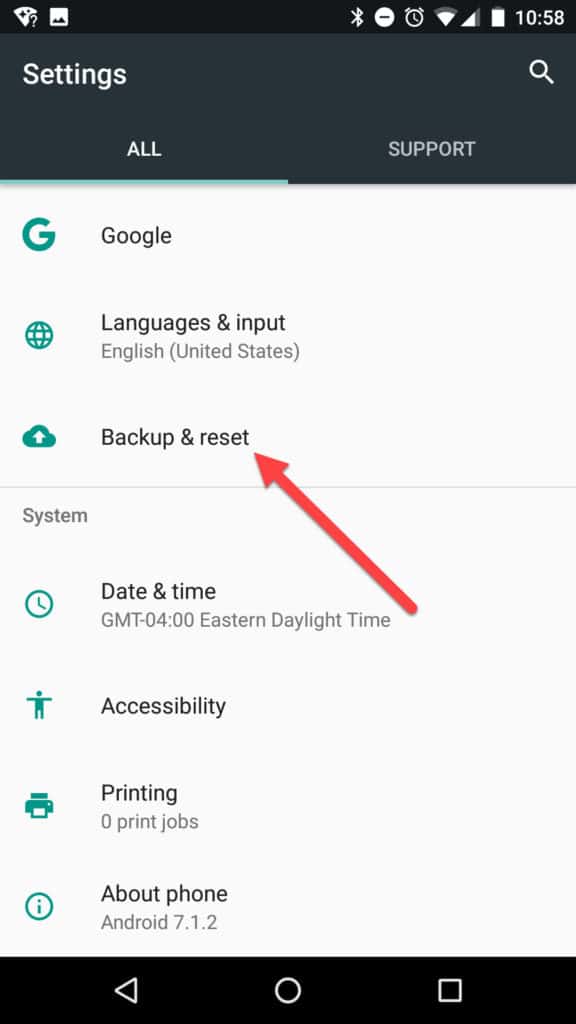
След това потърсете бутона с надпис „Нулиране на фабричните данни“:
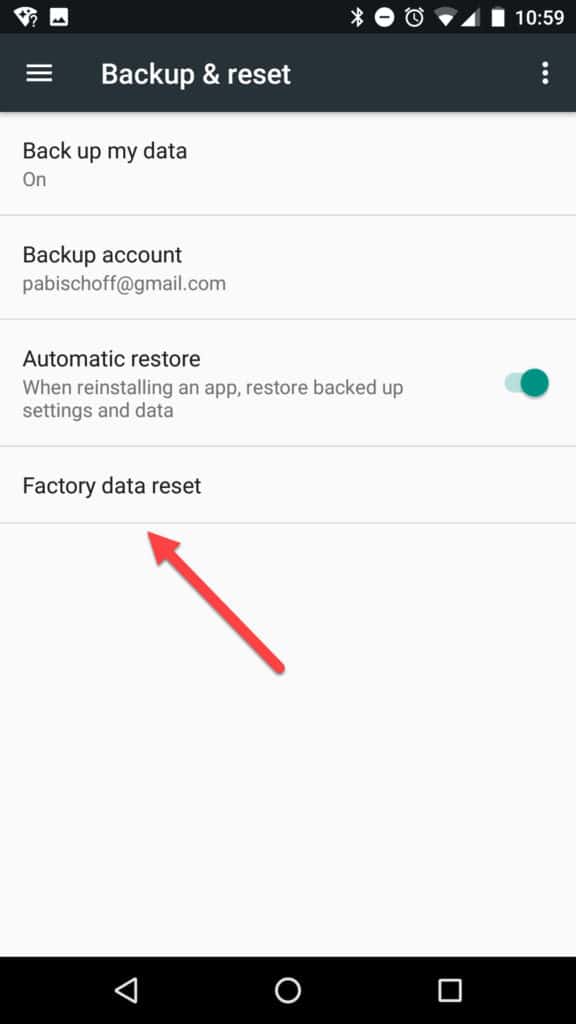
От тук ще бъдете отведени на страница, която ви предоставя разбивка на цялата информация, която ще бъде загубена, и акаунти, които ще бъдат изписани, ако преминете през опресняване..
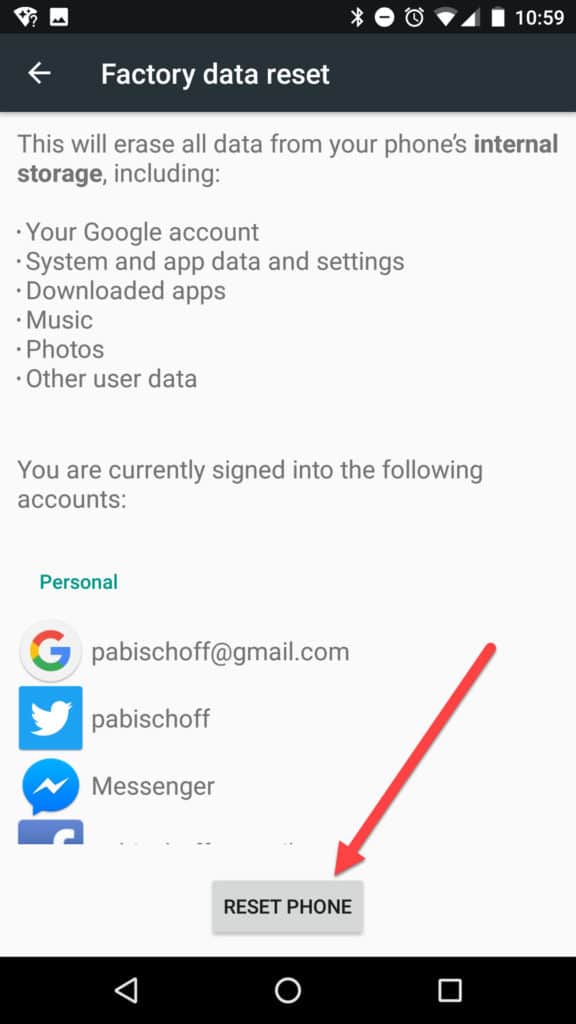
Това не е само начин да изтриете данни от устройството си с Android; това ще възстанови напълно всяка част от ОС до фабрично ново състояние.
След като получите всички важни снимки, видеоклипове, музика и данни архивирани някъде на сигурно място, докоснете бутона RESET PHONE, за да завършите процеса.
Данните са изчезнали, какво сега?
Ако се опитвате да изтриете твърд диск или SSD (но все пак искате да го оставите в някакво използваемо състояние след извършване на акта), ще трябва да създадете това, което е известно като „дял“ на устройството, за да за да го четим отново.
Дяловите дялове помагат на вашата операционна система да осмисли пространството, което се опитва да използва за съхраняване на файлове и папки. Действителната система от типове дялове и как те се различават един от друг е достатъчна, за да поемете цяла статия към себе си, но най-основното, което трябва да знаете е, че след като приключите със сигурно изтриване на диск, създавате дялове на това е следващата стъпка.
И накрая, за да убедим тройно сигурността на изтриването си, препоръчваме да изпробвате някой от инструментите за възстановяване на данни, които ще покрием в предстоящата ни статия за обзор. Като извършите дълбоко сканиране на устройството с някои от същите типове софтуер, които някой друг може да опита и използва, за да влезе в устройството, можете да видите какви файлове или фрагменти от папки може да са останали от първоначалния процес.
Ако нещо се появи при сканирането, ще знаете дали ще трябва отново да стартирате еднократно изтриване с нулев запис или да увеличите антето и да преминете към множество пропуски, за да гарантирате, че никоя нежелана информация не го прави от другата страна жив.
Увиване
Независимо дали просто се опитвате да освободите малко място на твърдия си диск или напълно да изтриете всеки файл от него в забвение, има десетки инструменти и техники, които можете да използвате за безопасно изтриване на чувствителна информация от вашия твърд диск, SSD или мобилен телефон.
Кой е най-подходящият за вас, ще се сведете до това колко далеч в дупката за зайци за изтриване на данни искате да отидете, както и до типа носител за съхранение, с който работите. И само в случай, че искате да изтриете диск, но все пак да съхранявате цялото съдържание, съхранявано някъде на сигурно място, не забравяйте да разгледате нашето ръководство за най-добрите онлайн резервни доставчици за [year] г.!
Вижте също: Най-добрите VPN услуги за запазване на онлайн активността ви.
“Телефонна подкана за изтриване”От BigBestApps.com, лицензиран под CC BY 2.0
Независимо от това, дали става въпрос за твърд диск, SSD или мобилно устройство, знанието за безопасно изтриване на данни е от съществено значение за управлението на вашите нужди от данни в съвременния свят. Простото “изтриване” на файлове не е достатъчно, тъй като те все още могат да бъдат възстановени. Затова е важно да научите всички начини за безопасно изтриване на вашите данни. Независимо дали сте на Mac, компютър или мобилно устройство, трябва да знаете как да изтривате данните си по правилния начин. Не забравяйте, че дори когато изтривате нещо, то може да бъде възстановено, така че бъдете внимателни и следвайте съветите в изчерпателното ръководство на Comparitech, за да гарантирате, че вашите данни са безопасни и сигурни.